电脑系统在使用一段时间之后,都会因为一些大大小小的原因导致系统出现一些问题,如果某一天的你电脑系统崩溃了,怎么办?那就使用一键还原精灵吧,因为它操作简单,深受广大用户的喜爱,但是还是有很多用户不知道如何使用一键还原精灵,下面,小编就来跟大家介绍使用一键还原精灵的步骤。
电脑使用者就知道,难免会出现大情小事,那就使用一键还原精灵吧,无论是电脑高手还是初级使用者,只需要点击一下鼠标,程序将全自动帮助您实现检测并配置最佳的使用方式执行备份或还原当前的操作系统。下面,小编就来跟大家讲解使用一键还原精灵的操作。
如何使用一键还原精灵
首先打开一键还原精灵主界面
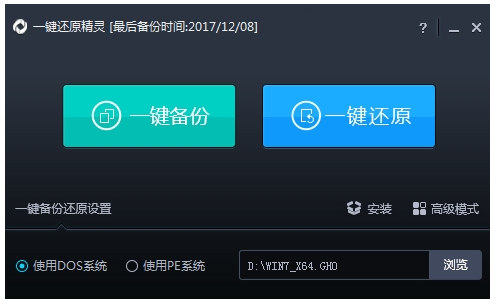
还原系统电脑图解1
然后点击“使用dos系统”,在后面选择浏览
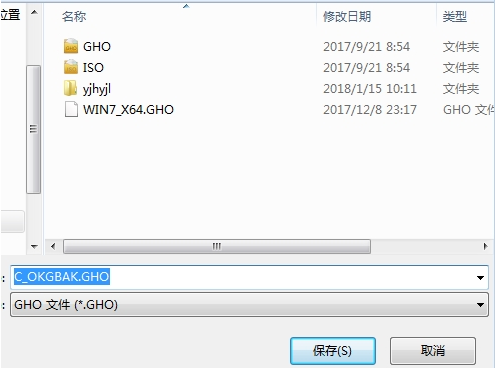
还原电脑图解2
找到需要还原的ghost系统文件,点击打开
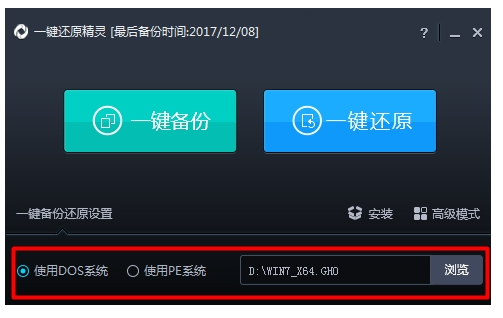
一键还原精灵电脑图解3
接着,选择“一键还原”,点击确定

还原系统电脑图解4
电脑会提示程序立即重启并执行还原操作,点击“确定”
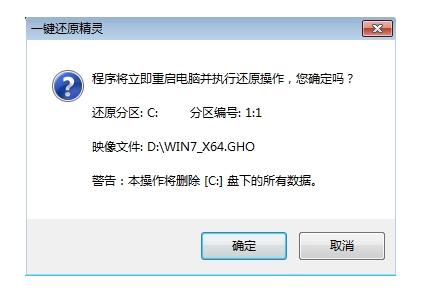
还原系统电脑图解5
最后电脑会自动执行重装系统的余下所有操作,直到电脑进入到系统桌面之后即可完成电脑重装系统的所有过程。
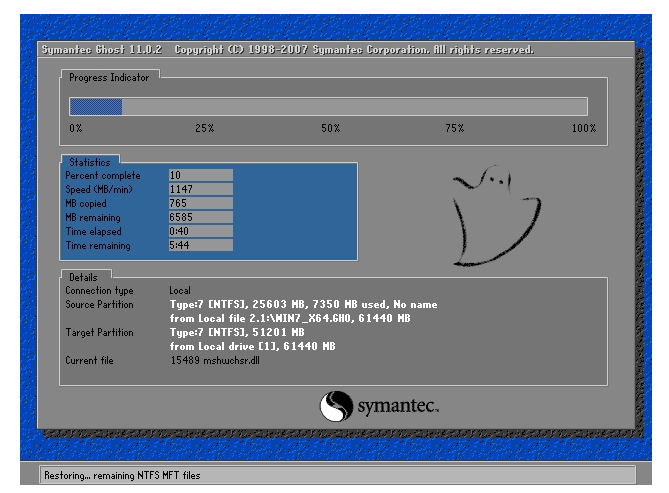
还原电脑图解6
以上就是一键还原精灵的使用技巧。
相关阅读: